Делайте снимки экрана, редактируйте и добавляйте спецэффекты и объекты
Ранее мы рассматривали такие инструменты для скриншотов, как Дыродел а также Greenshot, но если вы ищете инструмент для создания снимков экрана, который позволит вам сделать больше, чем просто захватить область экрана, Скриншот Captor попытка Screenshot Captor - очень обширный инструмент для захвата скриншотов, который позволяет делать скриншоты, редактировать их, добавлять специальные эффекты, настраивать цвета, добавлять объекты и делиться ими с другими. Он позволяет вам задавать настройки до и после захвата, параметры специальных эффектов и объектов рисования, а также шаблоны имен файлов.
Приложение также позволяет создавать списки рассылки для отправки захваченных предметов другим. Он также позволяет захватывать и редактировать отсканированные изображения и распечатывать их из приложения.
Основной интерфейс имеет Файл, Редактировать, Захватить, Перейти, Переместить, Отправить, Просмотр, SpecialFX, Объект а также инструменты меню наверху. Панель папок и изображений находится слева, и панель инструментов для редактирования изображений с такими параметрами, как
Сохранить, распечатать, добавить тень, выделить кадрирование, добавить объект, отменить и т. д., появляются на правой стороне. Существует также ползунок для увеличения и уменьшения изображения с огромным диапазоном от 2% до 1000% с правой стороны. Изображения отображаются в центре, а информация о текущих изображениях отображается в нижней части основного интерфейса.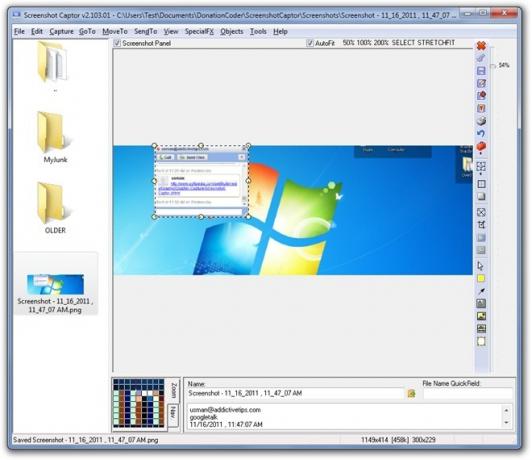
Скриншот Captor может захватывать скриншоты для Текущий экран, Выбранная область, Активное окно, Multimon Workspace, Выбранный объект, Область фиксированного размера а также Повторите захват области. После создания снимка экрана появляется диалоговое окно с параметрами Сбросить изображение, сохранить изображение и показать, распечатать изображение, сохранить изображение и скрыть, сохранить изображение как, изображение в буфер обмена, миниатюру изображения, имя файла в буфер обмена а также Отправить (списки рассылки). Выберите нужную функцию, нажав на соответствующую кнопку.

Опции диалоговое окно может быть доступно из предпочтения под Редактировать. В Опции, вы можете настроить приложения Общие настройки, сохранение и загрузка файлов, горячие клавиши, формат файла изображения, параметры интерфейса, параметры до и после захвата, параметры специальных эффектов и т.п.

Скриншот Captor имеет множество других опций, включая редактировать настройки как Обрезать до выбора,Изменить размер изображения а также Настройте изображение на текущий вид, SpecialFX позволяет вам Улучшение выбора, размытие изображения, настройка цветов и т.п. а также Объекты Меню имеет опции для Добавить подписи к изображениям, объединить прозрачность фона а также Отправить объекты назад и вперед. Screenshot Captor - это массивный инструмент с гораздо большим количеством опций. Вы можете проверить подробный список функций на странице продукта. Работает на всех версиях Windows.
Скачать скриншот Captor
Поиск
Недавние Посты
Как получить гладкие шрифты в стиле MacOS в Windows 10
Windows - это операционная система, которую вы можете победить с по...
Windows 10 File Explorer Медленный (ИСПРАВЛЕНО)
File Explorer - одно из лучших приложений, разработанных Microsoft....
Блокнот Syncplify.me: пользовательский интерфейс ленты, несколько вкладок, разделенное редактирование и многое другое
Текстовые редакторы для Windows бывают разных форм и размеров. Здес...



